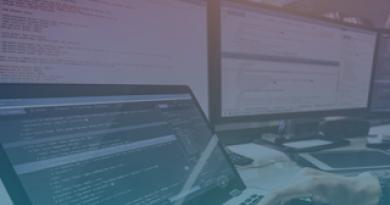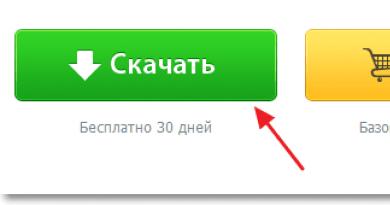كيفية تحويل العرض التقديمي إلى فلاش. تحويل عروض PowerPoint التقديمية إلى Flash باستخدام iSpring Pro. قم بتنزيل وتثبيت برنامج iSpring Pro
مرحبا عزيزي الزوار. ربما اضطررت إلى إنشاء عروض تقديمية في PowerPoint أكثر من مرة، بغض النظر عن المدرسة أو العمل، ولكن من المرجح أنك عملت مع PowerPoint وتعرف نوع البرنامج. أريد اليوم أن أكتب مقالاً سأخبرك فيه كيف يمكنك تحويل العرض التقديمي الذي تم إنشاؤه إلى تنسيق Flash. سأقوم بمراجعة برنامج جيد آي سبرينج برووالتي من خلالها سنقوم بتحويل عرض PowerPoint التقديمي إلى تنسيق Flash (.swf).
دعونا نتحدث قليلاً عن سبب ضرورة إنشاء فيديو فلاش من العرض التقديمي. يعد هذا مناسبًا جدًا لإنشاء عروض تقديمية عبر الإنترنت، ونشر العروض التقديمية على موقع ويب، وللعرض البسيط على جهاز الكمبيوتر. على سبيل المثال، لعرض عرض تقديمي بتنسيق عادي .ppt، فأنت بحاجة إلى تثبيت برنامج PowerPoint على جهاز الكمبيوتر الخاص بك. ويتيح لك برنامج iSpring Pro تحويل العرض التقديمي الخاص بك إلى .إملف تنفيذىالتنسيق الذي سيسمح لك بفتحه على أي جهاز كمبيوتر.
دعنا نقول بضع كلمات أخرى حول برنامج iSpring Pro وإمكانياته، ثم ننتقل إلى الجزء العملي من المقالة، وسأوضح لك كيفية تنزيل منتج iSpring Pro وتثبيته واستخدامه.
كما تفهم بالفعل، فإن المهمة الرئيسية لـ iSpring Pro هي تحويل عرض PowerPoint التقديمي إلى تنسيق Flash لمزيد من العرض على جهاز الكمبيوتر أو النشر على موقع الويب أو أنظمة التعلم عن بعد. علاوة على ذلك، يحدث التحويل مع الحفاظ على جميع التأثيرات التي تم إنشاؤها في PowerPoint. يمكنك عرض تلك التي تم إنشاؤها باستخدام iSpring Pro على الموقع الرسمي لشركة iSpring.
يتكامل iSpring Pro مع واجهة PowerPoint. ما عليك سوى فتح عرض تقديمي بتنسيق .ppt، ويمكنك تخصيصه باستخدام ميزات إضافية من iSpring Pro، مثل إدراج مقطع فيديو من YouTube، وتسجيل وإدراج الصوت أو الفيديو في العرض التقديمي.
يمكنك بعد ذلك تخصيص بنية العرض التقديمي ومظهر اللاعب ومعلومات مقدم العرض. وكل ما تبقى هو حفظ العرض التقديمي النهائي على جهاز الكمبيوتر الخاص بك، أو تحميله عبر FTP، أو إرساله عبر البريد الإلكتروني، أو نشره في نظام إدارة التعلم (LMS)، أو استخدام خدمة iSpring Online.
أعتقد أنك تفهم بالفعل ماهية هذا البرنامج وما هو الغرض منه وكيف يعمل. والآن سوف أعرض بالتفصيل وبالصور كيفية استخدامه لتحويل عرض PowerPoint التقديمي إلى تنسيق Flash.
قم بتنزيل وتثبيت برنامج iSpring Pro
البرنامج نفسه مدفوع الأجر ويكلف 3490 روبل. ولكن هناك فرصة لاختبار البرنامج مجانًا لمدة 30 يومًا. يمكنك التحقق من ذلك، وإذا كنت ترغب في ذلك، ثم شراء النسخة الكاملة.
أولا تحتاج إلى تنزيل البرنامج.

لتنزيل النسخة التجريبية، عليك التسجيل. أدخل بياناتك وانقر على "متابعة".
ستظهر صفحة اضغط عليها على زر "تنزيل"، وسيبدأ البرنامج في التنزيل على الفور، ما عليك سوى اختيار حفظ ملف التثبيت، أو تشغيله على الفور. أنصحك بتشغيله، سيبدأ التثبيت فورًا بعد التنزيل.
يوجد أيضًا في هذه الصفحة اسم التسجيل ومفتاح الترخيص، وسيحتاجان إلى تنشيط الإصدار التجريبي من البرنامج. لذلك، لا تغلق هذه الصفحة بعد، وإذا قمت بإغلاقها، فسيتم إرسال بيانات التنشيط إلى بريدك الإلكتروني. 
إذا تم تنزيل البرنامج بالفعل، فيمكنك متابعة التثبيت. قم بتشغيل ملف التثبيت إذا لم يبدأ تشغيله بنفسه.

حدد المربع المجاور لـ "أنا أقبل اتفاقية الترخيص"وانقر على "التالي".


كل شيء جاهز، انقر فوق "تثبيت".

عند تثبيت iSpring Pro، انقر فوق "إنهاء".

اكتمل تثبيت البرنامج.
العمل مع آي سبرينج برو
كما كتبت بالفعل، يتكامل iSpring Pro مع PowerPoint. عند تشغيل iSpring Pro، سوف ترى زرًا فقط "إطلاق برنامج PowerPoint".

نقوم بتشغيل PowerPoint، بغض النظر عن الطريقة، ونرى ظهور علامة تبويب جديدة تسمى "iSpring Pro" على شريط الأدوات. سيؤدي النقر عليه إلى فتح عدد من الأدوات التي تحتاج إلى العمل بها لإنشاء عرض تقديمي وتحويله إلى تنسيق Flash.

يجب أن تظهر رسالة مفادها أن الفترة التجريبية ستنتهي خلال 30 يومًا.
فلنستعرض الآن علامات التبويب وسأصف الأدوات بإيجاز.
- حسنًا، كل شيء واضح هنا. مساعدة، تحديثات البرنامج، حول البرنامج والتنشيط.

- توجد أدوات مفيدة جدًا في علامة التبويب هذه. يمكنك إدراج مقاطع فيديو YouTube ومقاطع فيديو Flash (.swf) وكائنات الويب في العرض التقديمي الخاص بك. يتيح لك iSpring Pro تضمين مقاطع فيديو YouTube مباشرةً في شرائح العرض التقديمي.
 – يمكنك تسجيل وإدراج الفيديو أو الصوت في العرض التقديمي. يمكنك أيضًا التحكم في تشغيلها، على سبيل المثال، إنشاء مقطع صوتي لعرض تقديمي ومزامنته مع شرائح فردية.
– يمكنك تسجيل وإدراج الفيديو أو الصوت في العرض التقديمي. يمكنك أيضًا التحكم في تشغيلها، على سبيل المثال، إنشاء مقطع صوتي لعرض تقديمي ومزامنته مع شرائح فردية.
 – يمكنك إدارة هيكل العرض التقديمي والروابط وإضافة معلومات حول شركة مقدم العرض، وهو أمر مناسب جدًا عند إنشاء العروض التقديمية للأعمال.
– يمكنك إدارة هيكل العرض التقديمي والروابط وإضافة معلومات حول شركة مقدم العرض، وهو أمر مناسب جدًا عند إنشاء العروض التقديمية للأعمال.

- يوجد في علامة التبويب هذه أداتان فقط، النشر والنشر السريع. تُستخدم علامة التبويب هذه لحفظ العروض التقديمية المكتملة.

لقد فتحت مثالاً للعرض التقديمي لأوضح لك كيفية حفظه بتنسيق Flash.
عرضنا التقديمي جاهز بالفعل، فقط اضغط على الزر "ينشر". سيتم فتح نافذة يمكنك من خلالها تحديد طريقة الحفظ والتنسيق وتكوين المشغل وما إلى ذلك.
كما ترون، يمكنك اختيار طريقة الحفظ: WEB، والنسخ على قرص مضغوط، وiSpring Online، وLMS. ثم يتعين عليك اختيار مكان حفظ العرض التقديمي أو الكمبيوتر أو FTP أو البريد الإلكتروني. يمكنك اختيار نشر كافة الشرائح أو الشرائح المحددة فقط. يمكنك تحديد وتخصيص قالب المشغل لعرض العرض التقديمي الخاص بك.
كذلك في "وضع التحويل"، حدد التنسيق الذي نحتاجه. كل شيء بسيط للغاية وعملي. بعد إجراء جميع الإعدادات، انقر فوق الزر "ينشر".

بعد التحويل، ستفتح نافذة لعرض العرض التقديمي والمجلد الذي حفظنا فيه العرض التقديمي.
هذا كل شيء، كل شيء جاهز. لقد قمنا للتو بإنشاء عرض تقديمي في بضع دقائق وقمنا بتحويله إلى تنسيق .swf. العمل مع iSpring Pro هو متعة، واجهة جيدة ومدروسة، العديد من الميزات، التكامل في PowerPoint، كل هذا يستحق الاهتمام.
إذا كان لديك أي أسئلة، اطرحها في التعليقات، وسنقوم بحلها. حظ سعيد!
أيضا على الموقع:
تحويل عروض PowerPoint التقديمية إلى Flash باستخدام iSpring Proتم التحديث: 30 نوفمبر 2015 بواسطة: مسؤل
هنا أفضل 4 برامج مجانية لتحويل PowerPoint إلى Flash (SWF).. تتيح لك جميع برامج تحويل PowerPoint إلى Flash إنشاء ملفات Flash (بتنسيق SWF) من ملفات PowerPoint الخاصة بك بسهولة. هذه البرامج متاحة للتنزيل مجانًا لجهاز الكمبيوتر الذي يعمل بنظام Windows. إذا كنت تريد عرض عرض PowerPoint التقديمي الخاص بك عبر الإنترنت؛ أفضل طريقة هي تحويله إلى تنسيق Flash (.SWF). تتميز برامج التحويل هذه بميزات مختلفة، مثل: إنشاء ملفات SWF من ملفات PowerPoint، يدعم تنسيقات ملفات PowerPoint المختلفة بما في ذلك باور بوينت، بس، بوت، بتكس، بتم، بوتكسالخ، تم تحويله ملفات الفلاش ذات حجم صغير، يمكنك فتح ملفات Flash المحولة هذه باستخدام متصفح الويب الخاص بك، أو استخدام ملفات Flash المحولة هذه للتضمين في صفحات الويب أو مواقع الويب الخاصة بك، وعرض العروض التقديمية بسهولة في متصفح الويب، ويتم دعم ملفات SWF (Flash) المحولة بواسطة كل متصفح ويب تقريبًا، بسهولة لنشر عروضك التقديمية عبر الويب، يمكن تشغيل ملفات SWF على بعض مشغلات الوسائط القياسية مثل Media Player Classic – Home Cinema (mpc-hc)، والمزيد.
إليك الأفضل مجانًا محول باور بوينت إلى فلاشالبرامج لنظام التشغيل Windows:
برنامج تحويل باور بوينت إلى Swf 3000
برنامج تحويل باور بوينت إلى Swf 3000هو برنامج تحويل PowerPoint إلى Flash (SWF) بسيط وسهل الاستخدام. يتيح لك تحويل عروض PowerPoint (PPT) التقديمية إلى تنسيق SWF (Flash) مع وظائف محدودة في هذا الإصدار المجاني. وهو يدعم تنسيقات الإدخال المختلفة لملفات PowerPoint مثل PPT وPPTX وPPTM. لديه واجهة سهلة الاستخدام. لتستخدمها؛ يجب عليك إغلاق كافة مثيلات برامج MS Office، مثل MS Word وما إلى ذلك. قبل البدء فيه. يمكنك إضافة الملف الذي تريد تحويله إلى قائمته وتحديد دليل الإخراج ثم انقر الآن على زر "تحويل" لبدء العملية. يقوم بفتح الملف المثبت عليه برنامج PowerPoint وبدء التحويل ويغلقه تلقائيًا عند انتهاء العملية. يقوم بإنشاء ملف SWF في دليل الإخراج الذي حددته قبل العملية. يمكنك تغيير جودة ملفات الإخراج والإعدادات الأخرى إلى حد ما أيضًا. يمكن بسهولة تضمين ملفات SWF المحولة في صفحات HTML.
آي سبرينج مجاني
الموضع: = "" نسبي = "" أعلى: = "" يسار: = "">آي سبرينج مجانيهي وظيفة إضافية مجانية لبرنامج MS PowerPoint تتيح لك إنشاء ملفات Flash من ملفات PowerPoint الخاصة بك. دعم تقريبًا كل تنسيقات العروض التقديمية التي يدعمها MS PowerPoint بما في ذلك PPT وPPTX وPPTM وPPSX وPPS وPPSM وما إلى ذلك. يجب عليك أولاً تنزيل برنامج التثبيت ثم تشغيله لتنزيل البرنامج الرئيسي وتثبيته من الويب. يبلغ حجم البرنامج الرئيسي حوالي 42.1 ميجابايت. بعد التثبيت، فإنه يضيف قائمة في MS PowerPoint الخاص بك ويمكنك الآن فتح أي عرض تقديمي تريد تحويله. يمكنك استخدام أمر النشر من الشريط لبدء عملية التحويل. لديه خيار لنشر العرض التقديمي الخاص بك في Shockwave flash أو في إصدار HTML 5 ولكن مع وظائف محدودة في هذا الإصدار المجاني. يمكنك أيضًا تعيين نطاق الشرائح على أنه "كافة الشرائح" أو "الشرائح المحددة". يمكنك تعيين خيارات متنوعة قبل بدء التحويل مثل مدة الشريحة والتشغيل التلقائي والتكرار وما إلى ذلك. لديها نافذة المعاينة أيضا. يمكنك تعيين عنوان العرض التقديمي والمجلد الوجهة للمخرجات قبل بدء التحويل. بعد الانتهاء من العملية، يتم إنشاء ملف .SWF بالإضافة إلى نموذج لصفحة HTML مع الترميز اللازم الذي يتضمن ملف Flash هذا.
أوبن أوفيس اعجاب
الموضع: = "" نسبي = "" أعلى: = "" يسار: = "">أوبن أوفيس اعجابهو برنامج مفتوح المصدر وهو بديل مجاني لبرنامج MS PowerPoint. وهو يدعم PPT وتنسيقات العروض التقديمية المتنوعة الأخرى مثل ODP وOTP وPOT وUOP وما إلى ذلك. يمكنك استخدامه لتحويل ملفات العروض التقديمية من PowerPoint (PPT) إلى تنسيق Flash (SWF). أو يمكنك القول: إنه برنامج محول PowerPoint. يتيح لك القيام بذلك عن طريق تصدير ملف العرض التقديمي المفتوح بتنسيق Macromedia Flash (SWF) لعرض الويب. يمكنك استخدام ميزة "التصدير" من القائمة "ملف" لتحويل العرض التقديمي إلى تنسيق SWF. يمكنك فتح العروض التقديمية وإنشاءها باستخدامها لغرض التصدير. إنه برنامج سهل الاستخدام ولا يضيف أي علامة مائية إلى ملف SWF المحول. كما يتيح لك تصدير العرض التقديمي الخاص بك بتنسيق PDF (استخدم "تصدير بتنسيق PDF" من قائمة "ملف").
Print2Flash
الموضع: = "" نسبي = "" أعلى: = "" يسار: = "">Print2Flashهو برنامج سهل الاستخدام يتيح لك تحويل أنواع مختلفة من المستندات إلى ملفات فلاش (SWF) بما في ذلك عروض PowerPoint التقديمية. من الجيد تحويل عروض PowerPoint التقديمية (PPT) إلى Shockwave Flash (SWF) لأن ملفات الفلاش أصغر حجمًا وسهلة الاستخدام على صفحات/مواقع الويب. يتم تثبيته كطابعة افتراضية على جهاز الكمبيوتر الخاص بك. لاستخدامه، ما عليك سوى فتح عرض PowerPoint التقديمي بأي تنسيق (على سبيل المثال، PPT، PPS، PPTX وما إلى ذلك) وإعطاء أمر الطباعة من قائمة الملفات. حدد Print2Flash Free Printer من مربع حوار الطابعة واحفظ الملف بتنسيق SWF في الموقع المطلوب. يمكنك أيضًا استخدام ميزة السحب والإفلات لتحويل العرض التقديمي أو أي مستند قابل للطباعة إلى نافذته. يتيح لك اختيار قالب الجلد والمستند قبل بدء عملية التحويل. يمكنك ضبط الخيارات وحفظها كإعداد افتراضي للطباعة المستقبلية لملفات Flash أيضًا. بعد تحديد الخيارات، يمكنك النقر فوق الزر "حفظ الفلاش" لحفظ ملف SWF النهائي في الموقع المطلوب. كما أن لديها خيارًا لحفظ ملف SWF مع صفحة HTML التي تم إنشاؤها تلقائيًا من خلال النقر على الزر "حفظ HTML".
فرنك سويسري Small Web Format هو تنسيق للوسائط المتعددة ورسومات متجهة تم إنشاؤه بواسطة Future Wave Software، وتم نقله لاحقًا إلى Macromedia، وهو مملوك حاليًا لشركة Adobe. تقوم ملفات SWF بتخزين الرسوم المتحركة والصوت، وهي مصممة لتسهيل الوصول إليها عبر الإنترنت، فضلاً عن سهولة تحميلها على الشبكة. ويمكنها تخزين البيانات من بعض البرامج التفاعلية، مثل ألعاب المتصفح، ويمكن فتحها باستخدام مكون Flash الإضافي.
كيفية تحويل PPT إلى SWF؟
أسهل طريقة هي تنزيل برنامج تحويل جيد، مثل Photo Converter. إنه يعمل بسرعة وكفاءة، مما يسمح لك بتحويل أي عدد من ملفات PPT مرة واحدة. ستتمكن بسرعة من إدراك أن Photo Converter يمكنه توفير الكثير من الوقت الذي ستقضيه عند العمل يدويًا.
قم بتنزيل وتثبيت محول الصور
يعد محول الصور سهل التنزيل والتثبيت والاستخدام - لست بحاجة إلى أن تكون خبيرًا في الكمبيوتر لفهم كيفية عمله.
إضافة ملفات PPT إلى محول الصور
قم بتشغيل Photo Converter وقم بتحميل ملفات .ppt التي تريد تحويلها إلى .swf
يمكنك تحديد ملفات PPT من خلال القائمة ملفات → إضافة ملفاتأو ببساطة قم بنقلها إلى نافذة Photo Converter.
حدد موقعًا لحفظ ملفات SWF الناتجة

حدد SWF كتنسيق الحفظ
لتحديد SWF كتنسيق الحفظ، انقر فوق الرمز فرنك سويسريفي أسفل الشاشة، أو الزر + لإضافة القدرة على الكتابة بهذا التنسيق.

الآن فقط اضغط على الزر يبدأوسيبدأ التحويل على الفور، وسيتم حفظ ملفات SWF في الموقع المحدد مع المعلمات والتأثيرات الضرورية.
جرب العرض التجريبي المجانيتعليمات الفيديو
واجهة خط الأوامر
يمكن للمستخدمين المحترفين تحويل PPT إلى SWF باستخدام سطر الأوامر في الوضع اليدوي أو التلقائي. للحصول على نصائح إضافية حول استخدام واجهة cmd، يرجى الاتصال
على الرغم من أن PowerPoint يعد تطبيقًا رائعًا لإنشاء العروض التقديمية، إلا أنه يمكنك أيضًا إنشاء عروض تقديمية Flash ليكون لها تأثير طويل الأمد على جمهورك. في الواقع، يمكنك تحويل عروض PowerPoint التقديمية إلى تنسيق Flash لتحويلها إلى ملفات SWF مستقلة. برنامج Wondershare PPT2Flash الاحترافيهو برنامج يسمح لك بتحويل عرض شرائح PowerPoint العام إلى عروض Flash التقديمية.
كما تعلم، قام Wondershare بتطوير العديد من الأدوات لمساعدة المستخدمين النهائيين على تحويل الملفات بسهولة من وإلى PowerPoint إلى تنسيق آخر. أحد الأمثلة على ذلك هو Wondershare PDF to PowerPoint Converter. يعد PPT2Flash سهل الاستخدام مثل أدوات Wondershare الأخرى ويأتي مع الكثير من الميزات التي يمكن أن تساعدك في إنشاء العروض التقديمية وتحويلها إلى Flash دون الحاجة إلى الكثير من المعرفة التقنية حول إنشاء ملفات SWF (Flash).
أضف الروايات والتقاط الشاشة وأضف الصوت إلى العروض التقديمية الخاصة بك
لقد أظهرنا لك في المشاركات السابقة طرقًا مختلفة لإنشاء عروض Flash التقديمية المستقلة. على سبيل المثال، أظهرنا كيفية استخدام الصور ومقاطع الفيديو لإنشاء عروض Flash التقديمية باستخدام برنامج iPixSoft Flash Gallery Factory. لقد أظهرنا أيضًا كيفية تضمين ملفات Flash في PowerPoint باستخدام الوظيفة الإضافية SlideDynamic. الأداة المساعدة Wondershare PPT2Flash Professional هي أنها لا تسمح لك فقط بتحويل PowerPoint إلى Flash، ولكنها تسمح لك أيضًا بتحسين العروض التقديمية الخاصة بك عن طريق إضافة ملفات SWF والمرفقات واستيراد الصوت وإضافة السرد إلى العرض التقديمي والتقاط الشاشة وإضافة شرائح الاختبار. يمكنك الوصول إلى كل هذه الخيارات من خلال علامة تبويب جديدة ستصبح متاحة في PowerPoint بعد تثبيت PPT2Flash Professional.

ضبط معدل الإطارات وتشغيل الرسوم المتحركة وإعدادات الصوت
باستخدام زر إعداداتعلى علامة التبويب PPT2Flash الاحترافي(في PowerPoint) يمكنك اختيار مجموعة واسعة من الخيارات لمعالجة الشرائح الخاصة بك. على سبيل المثال، يمكنك إنشاء العرض التقديمي Flash الخاص بك بتنسيق SWF إما باستخدام الرسوم المتحركة والانتقالات، أو ببساطة تحويل المحتوى كشرائح ثابتة عادية. يمكنك أيضًا اختيار إما تشغيل الرسوم المتحركة تلقائيًا، أو الاحتفاظ بتوقيت تشغيل PowerPoint الأصلي، أو تشغيل الرسوم المتحركة باستخدام الماوس. وكذلك في القسم انتاج |يوفر خيارات لتخصيص معدل الإطارات وجودة الصورة ولمساعدتك على حماية المحتوى الخاص بك بكلمة مرور أثناء الأقسام تشغيلو صوتياسمح بإعدادات التشغيل وخيارات الصوت قبل تحويل PPT إلى SWF.

تحويل PowerPoint إلى فلاش
بمجرد إجراء تغييرات على الشرائح الخاصة بك وتعتقد أن عرض PowerPoint التقديمي الخاص بك جاهز للتحويل إلى تنسيق Flash، انقر فوق الزر ينشر.

سيتم فتح نافذة جديدة ستمنحك خيارات أساسية لتكوينها قبل تحويل ملف PowerPoint إلى تنسيق Flash. على سبيل المثال، يمكنك إنشاء ملفات فلاش متعددة أو تحويل عروض PowerPoint التقديمية كملف SWF واحد. بالإضافة إلى ذلك، يمكنك تحديد نطاق من الشرائح لتحويل كافة الشرائح أو تحويلها.

تشغيل عرض الفلاش الخاص بك باستخدام التطبيق المفضل
بمجرد الانتهاء من عرض Flash التقديمي، يمكنك تشغيله في الفصل الدراسي الخاص بك باستخدام التطبيق المفضل لديك والذي يدعم تنسيق SWF.

Wondershare PPT2Flash Professional بسعر 199.95 دولارًا ويمكن تنزيله أيضًا على أساس تجريبي. ويعمل مع أنظمة التشغيل التالية:
- ويندوز إكس بي
- ويندوز فيستا
- ويندوز 7
- ويندوز سيرفر 2008
انتقل إلى تنزيل Wondershare PPT2Flash Professional
08 يوليو 2014 | أرسلت بواسطة أنشوس |كانت هناك حاجة لتحويل ملف عرض PowerPoint التقديمي (*.ppt) إلى فيلم فلاش *.swf. قد يبدو الأمر أسهل، لكننا نتعامل مع منتجات Microsoft، بما في ذلك. اتضح أن مثل هذا التصدير التافه إلى حد ما يمكن أن يتحول إلى رقصة بالدف.
هناك العديد من الوظائف الإضافية لبرنامج Microsoft PowerPoint لتنفيذ إجراء مماثل، ولكنها تكلف المال والكثير جدًا: iSpring Pro مقابل 300 دولار وPowerFlashPoint مقابل 100 دولار. يوجد أيضًا موقع على الإنترنت، لكنني لم أرغب حقًا في تسليم ثمار عملي إلى الأدوات عبر الإنترنت، لأن أنت لا تعرف أبدًا أين قد تظهر. واستغرق اختبار التصدير 5 دقائق، تمكنت خلالها من تحويل نفس الملف بطريقة مختلفة.
لذلك كان علي أن أفكر في طريقة المغلف المجاني.
باستخدام برنامج PowerPoint الأصلي، يمكنك التحويل يدويًا عن طريق إعادة حفظ العرض التقديمي بتنسيق Windows Metafile صفحة تلو الأخرى (*.wmf)، ثم سحبه إلى مستند Flash تم إنشاؤه حديثًا بامتداد 720 × 540.
ولكن هناك سيتعين عليك إنشاء محرك أقراص فلاش من الصفر، وهو الأمر الذي لم يناسبني حقًا، لأن... كنت بحاجة إلى تحويل حوالي 10 ملفات، لذلك بعد البحث في Google، تبين أن هذا يتم بشكل افتراضي أوبن أوفيس اعجاب. نحن فقط نفتح العرض التقديمي فيه، ثم نتحدث ملف -> تصديروحدد أي تنسيق وسائط متعددة من المجموعة الكاملة المعروضة (بما في ذلك ملفات Shockwave Flash swf) وقم بالتحويل.